Kā pievienot slaidu numurus Google slaidiem
Google prezentācijas ir lieliska lietojumprogramma, ko izmantot, ja jums ir nepieciešams izveidot slaidrādi vai prezentāciju darbam vai skolai. Tas ir vienkārši lietojams, līdzīgi kā Powerpoint, un tas, ka tas automātiski saglabā jūsu prezentācijas Google diskā, palīdz nodrošināt, ka tām varat piekļūt no jebkuras vietas, izmantojot interneta savienojumu.
Reizēm slaidrādes būs ļoti garas vai tās būs jāizdrukā. Šādās situācijās var būt grūti atcerēties, kur atrodaties, vai arī jums var būt grūtības atgriezt prezentāciju pareizajā secībā, ja drukātā versija kaut kādā veidā tiek izveidota nepareizā secībā. Par laimi, lai palīdzētu atrisināt šīs iespējamās problēmas, varat pievienot slaidu numurus.
Kā pievienot lapu numurus prezentācijai pakalpojumā Google prezentācijas
Šajā rakstā norādītās darbības tika veiktas pārlūkā Google Chrome, taču tām vajadzētu darboties arī citos galddatoru Web pārlūkos. Ņemiet vērā, ka šis iestatījums tiek piemērots tikai pašreiz atvērtai prezentācijai. Tas nepievienos slaidu numurus ne esošajām, ne arī nākamajām prezentācijām, kuras izveidosit.
1. darbība: pierakstieties savā Google diskā vietnē https://drive.google.com/drive/my-drive un atveriet prezentāciju, kurai vēlaties pievienot slaidu numurus.
2. darbība: loga augšdaļā noklikšķiniet uz cilnes Ievietot .

3. solis: izvēlnes apakšdaļā atlasiet vienumu Slaidu numuri .
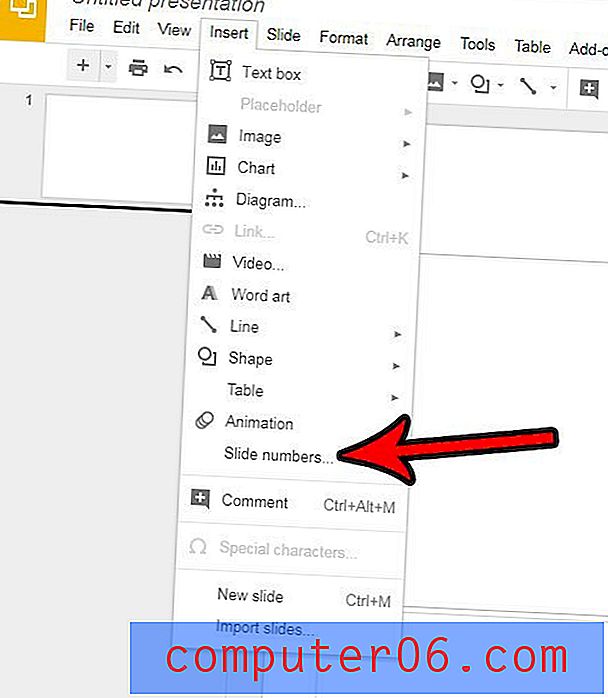
4. solis: izvēlieties, vai virsrakstu slaidiem vēlaties pievienot slaidu numurus, pēc tam noklikšķiniet uz zilās pogas Lietot . Ņemiet vērā, ka ir opcija “Lietot atlasītajam”, ja vēlaties slaidu numurus pievienot tikai dažiem slaidiem, nevis visiem. Ja tā, tad pirms 2. darbības jums būs jāizvēlas šie slaidi.
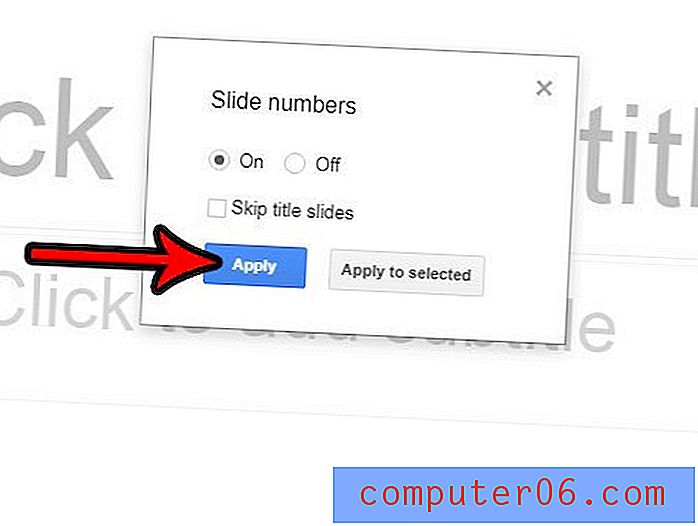
Lapu numurus varat pievienot arī citās Google produktivitātes lietojumprogrammās. Piemēram, šajā rakstā tiks parādīts, kā pievienot dokumentus Google dokumentiem lappušu numuriem dokumentiem, kurus tajā izveidojat.



